- Auteur Jason Gerald [email protected].
- Public 2023-12-16 11:11.
- Dernière modifié 2025-01-23 12:17.
Si vous avez acheté un jeu non conforme sur Steam, il y a des conditions que Steam a définies concernant la demande de remboursement. Le processus est assez simple et vous oblige à demander un remboursement via un formulaire en ligne. Si la demande est acceptée, les fonds seront retournés dans environ une semaine. Cependant, la demande est parfois rejetée. Pour éviter cela, assurez-vous de soumettre une demande immédiatement et de fournir une raison solide pour récupérer les fonds d'achat de votre jeu.
Étape
Partie 1 sur 3: Demander un remboursement
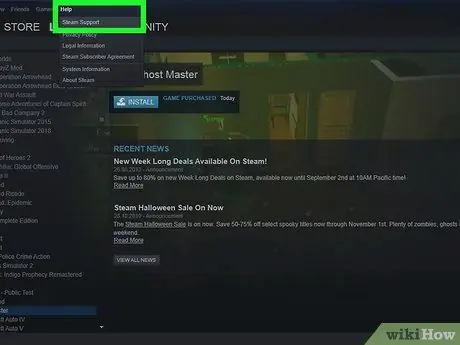
Étape 1. Visitez la page « Aide Steam »
Connectez-vous à votre compte Steam. Cliquez sur l'onglet " Aide Steam " en haut de l'écran.
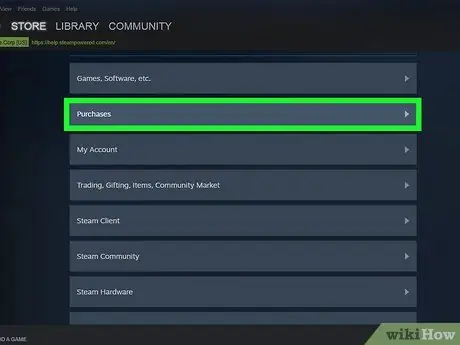
Étape 2. Déterminez ce pour quoi vous avez besoin d'aide concernant les achats de jeux
Après avoir cliqué sur "Aide Steam", vous serez redirigé vers une liste d'options. Au bas de la liste, vous pouvez voir une option « Un achat ». Cliquez sur l'option.
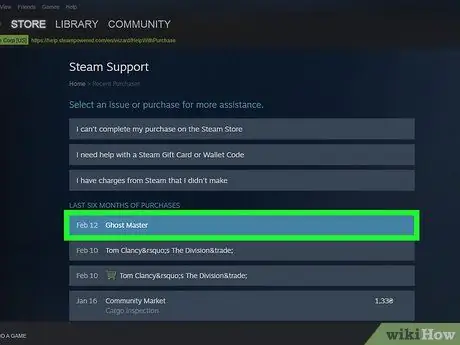
Étape 3. Sélectionnez le jeu avec lequel vous souhaitez rembourser
Après avoir cliqué sur " Un achat ", vous serez redirigé vers une liste de jeux qui ont été achetés sur Steam. Sélectionnez le jeu souhaité.
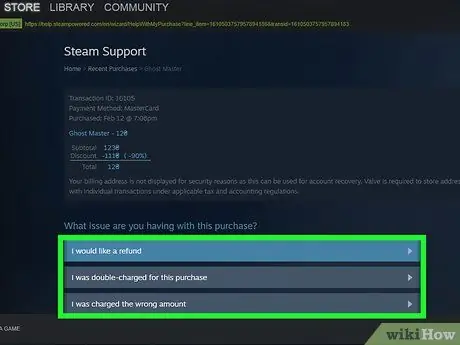
Étape 4. Décrivez le problème
Vous aurez plusieurs options pour déterminer le problème avec l'achat. Sélectionnez la raison de la demande de remboursement. Ces options incluent « Problème de jeu ou technique » (si vous avez rencontré un jeu ou un problème technique) ou « J'ai acheté ceci par accident » (si vous avez acheté le jeu par accident).
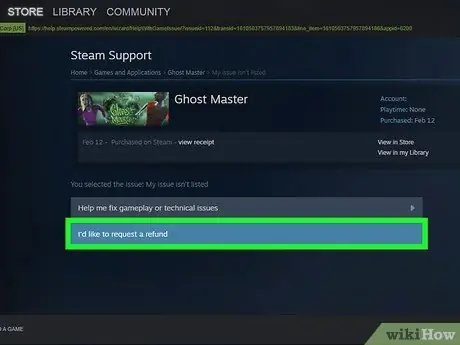
Étape 5. Demandez un remboursement
Sur la page suivante, sélectionnez l'option " Je souhaite la demande de remboursement ". Après cela, vous pouvez ajouter une note expliquant la demande de remboursement spécifique et cliquer sur le bouton « Soumettre ».
Par exemple, dans le champ des notes, vous pouvez saisir un message en anglais tel que « Je voulais acheter la version la plus récente de ce jeu et elle n'était pas clairement indiquée sur le site ». informations de version appropriées)
Partie 2 sur 3: Obtenir des commentaires
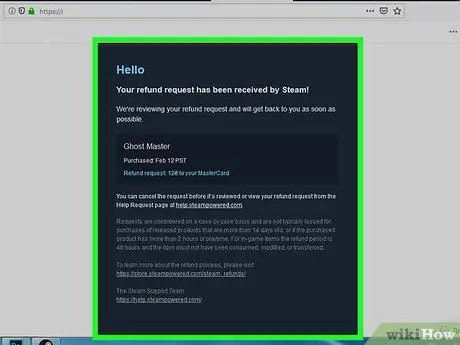
Étape 1. Vérifiez votre e-mail pour la confirmation de Steam
Vous recevrez généralement un message de confirmation peu de temps après avoir demandé un remboursement. Si vous ne recevez pas le message dans quelques heures, veuillez contacter le service d'assistance de Steam pour vous assurer que la demande de remboursement a été acceptée par Steam.
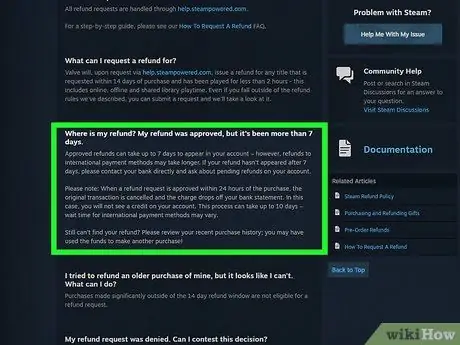
Étape 2. Attendez le remboursement pendant une semaine
Bien que certaines demandes soient traitées rapidement, les demandes de remboursement peuvent parfois prendre jusqu'à une semaine. Si Steam reçoit beaucoup de demandes de remboursement lorsque vous soumettez une demande, il est possible que votre demande prenne beaucoup plus de temps à traiter.
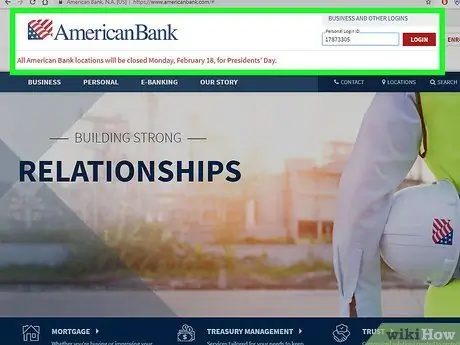
Étape 3. Vérifiez le compte bancaire pour vous assurer que les fonds ont été remboursés
Si vous obtenez la confirmation que votre demande de remboursement a été acceptée, vérifiez votre compte bancaire. Dans les prochains jours, les fonds seront sur le compte. S'il n'est pas retourné dans la semaine, veuillez contacter Steam par téléphone pour vous assurer que les informations du compte enregistré sont correctes.
Partie 3 sur 3: Éviter le rejet de la demande
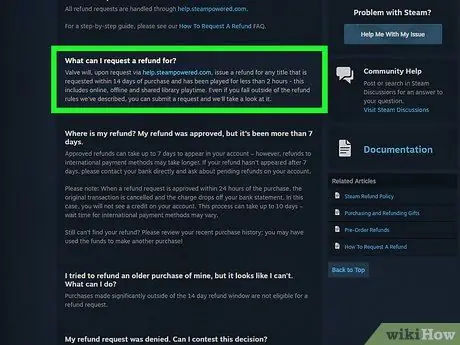
Étape 1. Assurez-vous de demander un remboursement dans les 14 jours suivant l'achat
Vous disposez généralement de 14 jours après l'achat pour demander un remboursement. Bien que Steam puisse parfois fournir des remboursements en dehors de ce délai (selon les conditions), vous avez de meilleures chances d'obtenir votre remboursement si vous agissez rapidement.
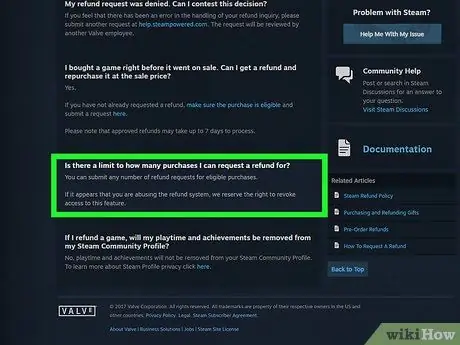
Étape 2. Ne demandez pas trop souvent un remboursement
Techniquement, il n'y a pas de limite au nombre de demandes que vous pouvez envoyer. Cependant, si vous soumettez vos demandes de remboursement trop souvent dans un court laps de temps, vous recevrez un message d'avertissement. Certaines personnes célèbres « exploitent » le jeu pour obtenir des récompenses et des réalisations, puis envoient des demandes de remboursement. Des choses comme celle-ci rendent Steam méfiant envers les personnes qui demandent souvent des remboursements.
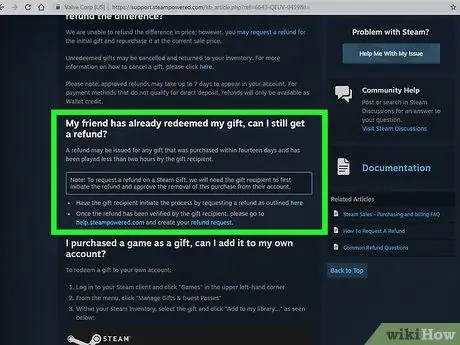
Étape 3. Suivez les règles concernant les remboursements de cadeaux
Si vous avez acheté un jeu en cadeau et que vous souhaitez récupérer les fonds de votre achat, vous devrez soumettre une demande avant que le cadeau ne soit envoyé. Si vous avez déjà offert un cadeau, seul le destinataire peut demander un remboursement.
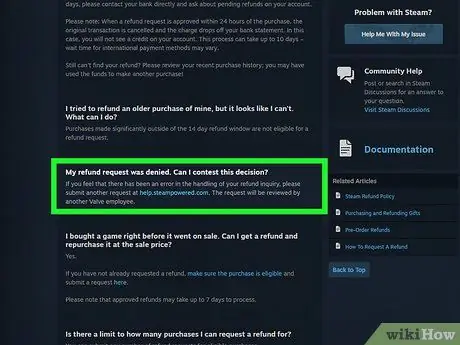
Étape 4. Déposez une demande de remboursement
Si votre demande est rejetée pour une raison quelconque, vous pouvez faire appel. Soumettez simplement une autre demande et réexpliquez vos raisons. Parfois, Steam peut changer sa décision et rembourser.






